
Программа 1С Предприятие используется для автоматизации учета и управления в компаниях различных сфер деятельности. Чтобы эффективно работать с системой, важно сразу настроить профиль пользователя и определить права доступа к необходимым модулям – это позволяет избежать ошибок при работе и повышает безопасность данных.
Начните с изучения интерфейса конфигурации, с которой вы будете работать: бухгалтерия, торговля, склад или производство. Каждая из них имеет уникальные объекты и формы ввода данных. Практика показывает, что для быстрого освоения рекомендуется регулярно выполнять типовые операции – например, ввод первичных документов или создание отчетов, следя за корректностью заполнения ключевых реквизитов.
Рекомендуется использовать встроенный помощник и справочную систему 1С, где подробно описаны алгоритмы работы с конкретными задачами. Также важно регулярно создавать резервные копии базы данных перед внесением массовых изменений или обновлением конфигурации, чтобы избежать потери информации.
Работа с 1С требует точного следования алгоритмам учета, поэтому настройка регламентных заданий и автоматизация повторяющихся операций существенно экономит время и снижает количество ошибок. Использование стандартных отчетов и их адаптация под задачи предприятия позволяет быстро получать аналитическую информацию и принимать обоснованные решения.
Настройка пользователя и прав доступа в 1С Предприятие
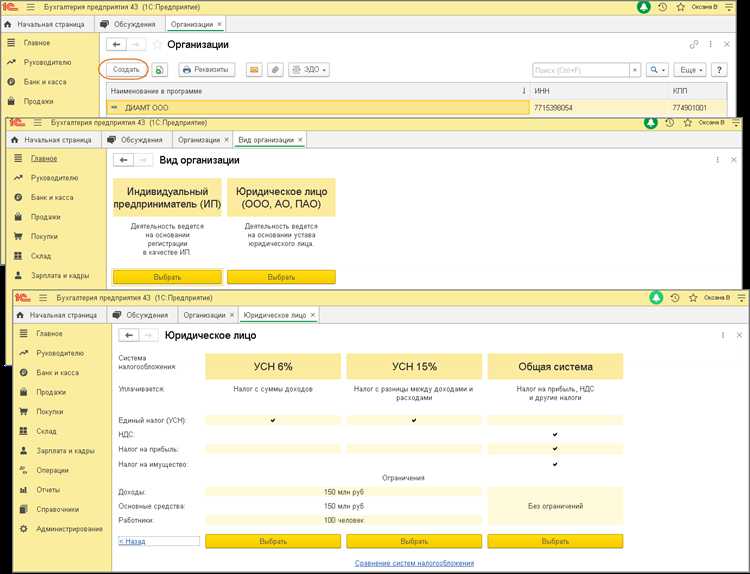
Для управления доступом в 1С Предприятие необходимо создавать учетные записи пользователей и назначать им соответствующие права. Начинайте с открытия раздела «Администрирование» – «Пользователи». Здесь добавьте нового пользователя, указав уникальное имя и пароль.
Права доступа назначаются через роли. Каждая роль определяет набор разрешенных действий и ограничений. В типовой конфигурации 1С уже есть стандартные роли, такие как «Администратор», «Менеджер», «Бухгалтер», однако при необходимости создавайте кастомные роли, учитывая специфику бизнеса.
Для создания новой роли перейдите в «Роли», нажмите «Создать», затем укажите набор прав доступа: чтение, запись, удаление и изменение конкретных объектов конфигурации. Обязательно проверяйте, чтобы права соответствовали задачам пользователя, избегая избыточных разрешений.
После создания роли, привяжите ее к нужному пользователю через свойства учетной записи. Используйте возможность ограничить доступ по времени и IP-адресам для повышения безопасности.
Настройка разграничения доступа должна учитывать иерархию данных: настройте права на уровне документов, справочников и отчетов. Используйте «Обработку ограничений доступа» для контроля видимости данных внутри одной роли.
Регулярно проверяйте журнал регистрации действий пользователей для выявления несоответствий в правах и потенциальных угроз. Это поможет своевременно корректировать доступ и предотвращать ошибки в работе.
Создание и ведение справочников в 1С
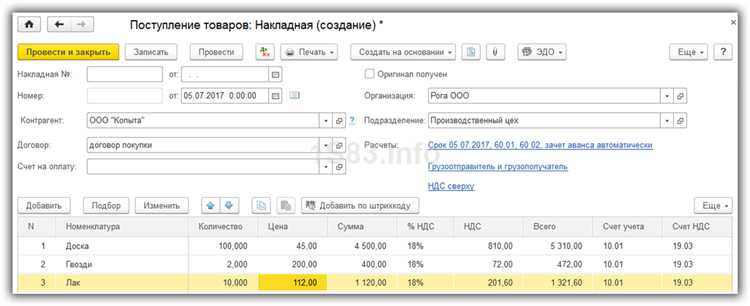
Для удобства пользователей важно правильно настроить форму справочника: распределите поля логично, добавьте вкладки при большом объёме информации. Используйте группировки и подчинённые справочники для структурирования данных и сокращения ошибок ввода.
Ведение справочников требует регулярного обновления и контроля уникальности записей. Встроенные механизмы проверки дубликатов помогают избежать повторов. Для массового импорта данных используйте обработку загрузки из Excel или CSV – это ускорит процесс наполнения.
Используйте механизмы блокировки и версионирования для обеспечения целостности данных при многопользовательской работе. Автоматизируйте регулярные операции с помощью регламентных заданий и обработок, что снизит нагрузку на администратора.
В отчетах и документах 1С связывайте справочники с операционными данными через ссылки – это улучшит контроль и анализ информации. При необходимости реализуйте права доступа к справочникам на уровне пользователей и ролей, чтобы ограничить возможности редактирования и просмотра.
Следите за эффективностью справочников: оптимизируйте поиск и фильтрацию с помощью индексов и дополнительных реквизитов. Применяйте алгоритмы автоматического заполнения и валидации для снижения количества ошибок при вводе.
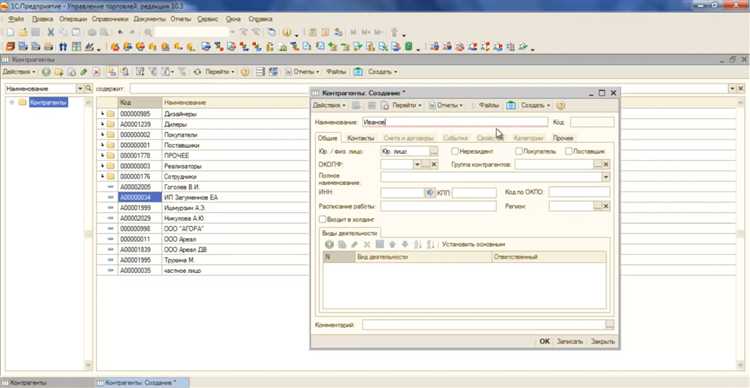
Ввод и корректировка первичных документов
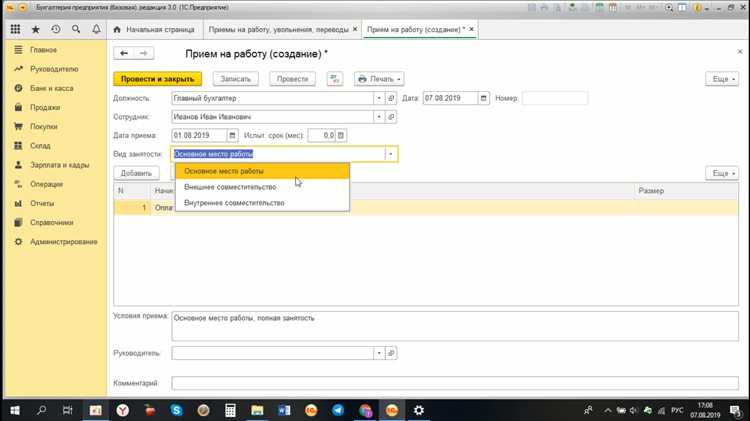
Для ввода первичных документов в 1С Предприятие необходимо открыть соответствующий раздел, например, «Документы» или «Продажи». Выберите нужный тип документа – накладная, счет-фактура, акт и т.д. Заполнение полей должно соответствовать оригиналу документа, особенно даты, номера и контрагента. Используйте встроенные справочники для выбора товаров, услуг и контрагентов, чтобы избежать ошибок.
При вводе обращайте внимание на обязательные реквизиты: дата документа, номер, сумма и статья движения средств. Если документ связан с несколькими счетами или подразделениями, корректно указывайте эти данные для правильного распределения расходов и доходов.
Для корректировки уже введённых документов перейдите в список документов, найдите нужный и откройте его. Внесение изменений возможно только до проведения документа. Если документ проведён, сначала выполните операцию отмены проведения, затем внесите исправления и повторно проведите документ. Это исключит ошибки в бухгалтерском учёте и отчетности.
При корректировке следите за изменениями в суммах и реквизитах, которые влияют на остатки и налоги. Используйте функцию сравнения версий документа, если доступна, чтобы контролировать внесённые правки. После сохранения и проведения всегда проверяйте отчёты по оборотам, чтобы убедиться в корректности данных.
Рекомендуется регулярно создавать резервные копии базы данных перед массовым вводом или исправлением документов. Для ускорения ввода используйте шаблоны документов и массовое заполнение, если программа поддерживает такую функциональность.
Формирование и настройка отчетов по операциям
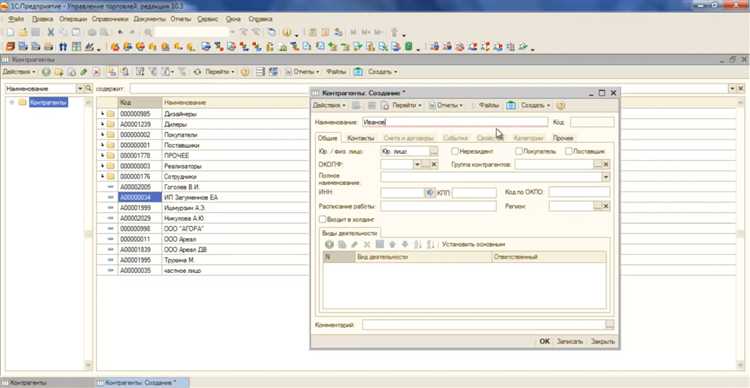
Для создания отчетов по операциям в 1С Предприятие необходимо использовать встроенный механизм отчетов, позволяющий анализировать движения и остатки по счетам и документам.
Основные шаги:
- В разделе «Отчеты» выберите нужный тип отчета, например «Оборотно-сальдовая ведомость» или «Анализ счета».
- Установите период анализа, задав точные даты начала и конца. Корректно выбранный период обеспечивает релевантность данных.
- Настройте фильтры:
- Выберите конкретные счета бухгалтерского учета или номенклатуру для детализации.
- Используйте отбор по контрагентам, подразделениям или проектам для узкого фокуса анализа.
- Для расширенного анализа применяйте дополнительные настройки:
- Группировка по операциям или документам позволяет выявлять ключевые статьи движения средств.
- Включение аналитических разрезов отображает данные с учетом дополнительных параметров учета.
- Выбор валюты и учет курсовых разниц важен для компаний, работающих с иностранными контрагентами.
- Перед формированием отчета проверьте правильность настроек в разделе параметров, особенно порядок сортировки и отображение итогов.
- После генерации отчета используйте функцию сохранения шаблона, чтобы ускорить повторное формирование аналогичных отчетов.
- При необходимости экспортируйте отчет в Excel или PDF для дальнейшей обработки или передачи контрагентам.
Рекомендации по оптимизации:
- Регулярно обновляйте справочники и нормативы для корректного отражения данных в отчетах.
- Используйте преднастроенные типовые отчеты, адаптируя их под специфику компании через настройки.
- Автоматизируйте формирование отчетов с помощью планировщика заданий, чтобы получать актуальные данные по расписанию.
- Проверяйте наличие ошибок в документах и корреспондирующих счетах для исключения искажений в отчетах.
Автоматизация типовых бизнес-процессов в 1С
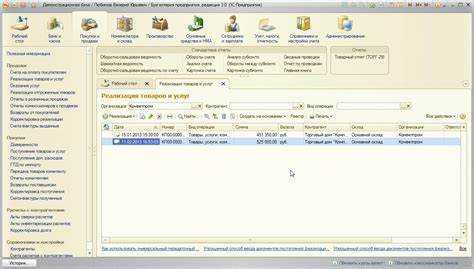
В 1С Предприятие автоматизация достигается за счет настройки типовых и пользовательских обработок, регламентных заданий и бизнес-процессов, интегрированных в конфигурацию. Основные этапы включают идентификацию повторяющихся операций, формализацию правил и создание механизмов их исполнения.
Для типовых задач, таких как бухгалтерский учет, складской документооборот, управление продажами и закупками, используются готовые объекты конфигурации: документы, регистры накопления и отчеты. Важно адаптировать стандартные формы под специфику бизнеса через расширения или настройку реквизитов без изменения типового кода, чтобы сохранить возможность обновления.
Регламентные задания позволяют выполнять автоматические операции по расписанию: проведение документов, пересчет остатков, формирование отчетов. Рекомендуется планировать запуск таких заданий в периоды минимальной нагрузки на сервер для оптимизации производительности.
Использование бизнес-процессов в 1С (например, с помощью встроенного механизма BPM или платформы 1С:Документооборот) позволяет моделировать цепочки операций с контролем статусов и сроков выполнения. Настройка маршрутов согласования документов уменьшает ручные ошибки и ускоряет взаимодействие между отделами.
При внедрении автоматизации необходимо фиксировать сценарии типичных ошибок и предусматривать обработку исключений через встроенные обработчики событий. Это снижает риск сбоев и потери данных.
Интеграция с внешними системами через API и обмен данными по XML/JSON расширяет возможности автоматизации, позволяя объединять учет 1С с CRM, системами электронного документооборота и складскими комплексами.
Резервное копирование и восстановление данных в 1С
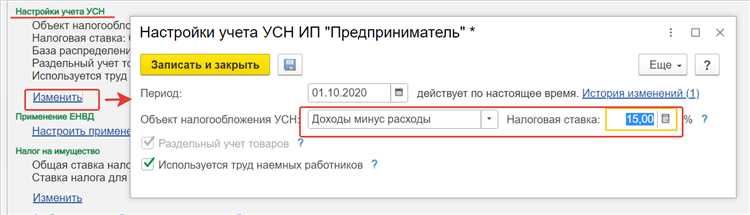
Резервное копирование в 1С выполняется через стандартные инструменты платформы: «Администрирование» – «Обслуживание» – «Резервное копирование». Рекомендуется создавать резервные копии не реже одного раза в сутки, а при интенсивном использовании – каждые 2-4 часа.
Файл резервной копии сохраняется с расширением .dt. При выборе места хранения стоит отдавать предпочтение удалённым дискам, сетевым ресурсам или облачным хранилищам для минимизации риска потери данных при сбоях оборудования.
Перед созданием копии следует убедиться, что пользователи отключены от базы, чтобы избежать повреждения данных. Для этого в режиме конфигуратора или через интерфейс управления сеансами можно прервать активные подключения.
Восстановление данных производится через пункт «Администрирование» – «Обслуживание» – «Восстановление из резервной копии». Важно проверить совместимость версии 1С платформы, с которой была сделана копия, с текущей установленной версией.
При восстановлении можно выбрать параметры замены данных: полное восстановление с перезаписью всех таблиц или частичное, если требуется вернуть только определённые разделы.
Для баз на файловом варианте рекомендуется дополнительно контролировать целостность файлов и периодически выполнять сжатие базы данных через встроенные утилиты. Это снижает вероятность ошибок при копировании.
При работе с клиент-серверными базами следует использовать встроенные средства резервирования сервера баз данных (например, резервное копирование SQL Server или PostgreSQL), а также дополнительно создавать копии через 1С для обеспечения полной безопасности.
Автоматизация процесса резервного копирования возможна через стандартный планировщик задач Windows или специализированные скрипты, запускающие процедуру без участия пользователя, что снижает человеческий фактор и увеличивает надёжность.
Вопрос-ответ:
Как настроить учет в программе 1С Предприятие для небольшой компании?
Для настройки учета в 1С Предприятие сначала необходимо определить структуру организации и виды деятельности. Затем создайте справочники контрагентов, номенклатуры и сотрудников. После этого настройте параметры учета, например, валюту, счета бухгалтерского учета и налоговые ставки. Важно корректно заполнить начальные остатки по счетам и товарным запасам, чтобы данные в программе были точными. Рекомендуется выполнить тестовые проводки для проверки правильности настроек.
Какие основные модули программы 1С Предприятие используются для управления торговлей?
В 1С Предприятие для торговли обычно применяют модули «Управление торговлей» и «Складской учет». Первый помогает вести продажи, управление заказами клиентов, цены и скидки. Второй отвечает за учет поступлений, перемещений и остатков товаров на складах. Также часто используется модуль «Бухгалтерия» для отражения хозяйственных операций и формирования отчетности. В зависимости от задач, можно подключить дополнительные функции, например, управление закупками или анализ продаж.
Как быстро освоить базовые операции в программе 1С Предприятие новичку?
Лучше всего начать с изучения интерфейса и основных разделов программы. Попробуйте выполнить простые действия: создание документа продажи, ввод приходных накладных, формирование отчетов по остаткам. Полезно использовать встроенные справки и обучающие материалы, которые доступны в программе. Также рекомендуется практиковаться на тестовой базе данных, чтобы не бояться ошибок. Со временем вы сможете выполнять более сложные задачи, наращивая опыт.
Как в 1С Предприятие настроить права доступа для разных сотрудников?
Для настройки прав доступа нужно зайти в раздел «Администрирование» и создать роли с определённым набором разрешений, например, на просмотр, редактирование или удаление документов. Затем эти роли назначаются конкретным пользователям. Таким образом, можно ограничить доступ к важной информации и функциям, сохраняя безопасность данных. Для удобства рекомендуется документировать распределение прав и регулярно проверять их актуальность.
Можно ли интегрировать 1С Предприятие с другими программами, например, для обмена данными с сайтом?
Да, 1С Предприятие поддерживает различные способы интеграции. Часто используют обмен через XML-файлы, веб-сервисы или API, чтобы передавать данные о заказах, остатках и клиентах между сайтом и учетной системой. Настройка зависит от конкретных задач и возможностей используемых платформ. Для выполнения интеграции лучше привлекать специалистов, чтобы обеспечить корректную работу и избежать потерь данных.






